カスタマイズ概要
日々行われている決まった条件での検索をボタン化しよう! というカスタマイズです。
過去に『検索ボタンを作成しよう!』と題して行ったセミナーの内容を公開します!
動画で紹介した検索方法は、『検索実行』と『対象レコードの絞り込み』の2種でしたが、
動画では触れられていない検索方法の『対象レコードの拡大』と、
除外条件やOR条件の組み方についてご紹介したいと思います。
まず動画で登場した2種の検索方法のおさらいですが、
『検索実行』は全レコードを対象に検索を行うもので、
『対象レコードの絞り込み』は現在の対象レコード中から検索を行うものでした。
今回紹介する『対象レコードの拡大』は『対象レコードの絞り込み』とは逆の動作となり、
現在の対象レコードに条件に合致するレコードを追加する動作となります。
例えばAに合致するレコードが表示されている状態で、
Bに合致するレコードも合わせて表示したい場合にA or Bで検索しなおすのではなくBを条件に検索できます。
その性質から何等かの検索に組み込む機会はあまり無さそうではありますが、
下の画像のようなスクリプトを作ってボタンにしておきますとより自由に検索ができる様になるかと思います。
(スクリプトの作り方は動画を参考にしてみてください。)

次は除外条件の組み方についてです。
『○○がAではないもの』といった除外条件は下の画像のようにするとよいです。
赤枠の『レコードを対象外に』ステップを入れることによって、『TESTがAでないもの』という条件になります。
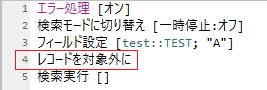
ちなみに『○○がAかつ、△△がBではない』といった条件を組む際には下の画像のようにしてはいけません。
『AでもBでもない』という条件になってしまいます。
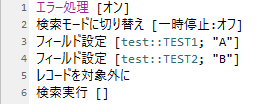
『~かつ、~』といったAND条件で検索する場合は、動画の通り下の画像のようにするとよいです。
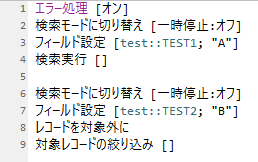
最後にOR条件の組み方についてです。
『○○がAか、△△がB』といったOR条件は下の画像のようにするとよいです。
赤枠の『新規レコード/検索条件』ステップを足すことで『TEST1がAか、TEST2がB』という条件になります。
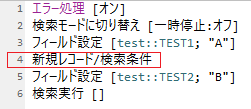
動画とここまで紹介した検索方法で基本的な検索は可能になりますので、ぜひ色々な検索にチャレンジしてみてください!








